若要建構企業社群網路平台系統,除了Microsoft、IBM的商業方案外,開放原始碼的Elgg也是值得推薦,其功能與擴充套件非常豐富,本文將從安裝、設定開始說起。
完成人員帳戶的註冊後,未來只要是網站管理人員,便是可以隨時如圖27所示一樣,在任何有人員照片的網頁中,透過點選下拉選單中的【Edit profile】來修改此人員的個人設定資訊,而使用者自己也可以隨時自我修改。
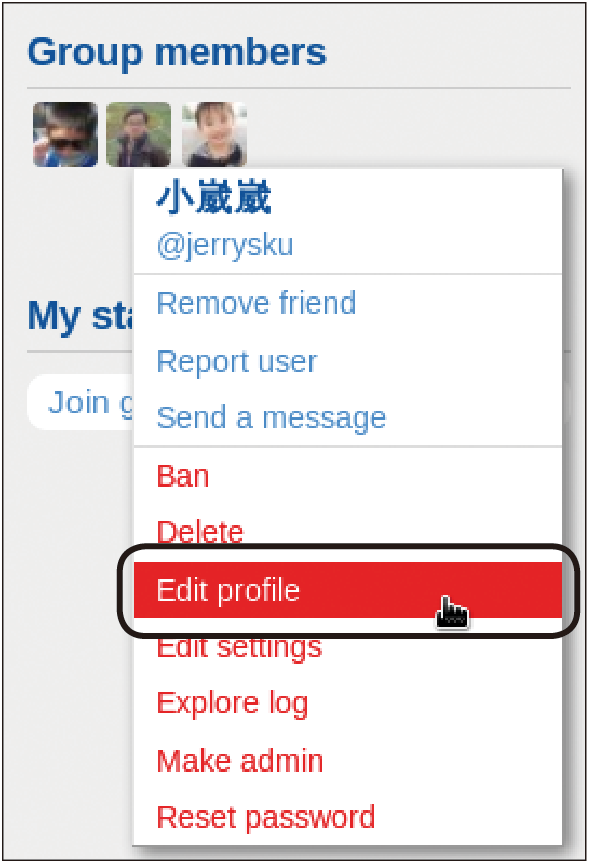 |
| ▲圖27 開啟人員管理選單。 |
接著,介紹網站外觀的設定。如圖28所示,管理員可以在「Configure」→「Appearance」→「Default Widgets」節點頁面中,加入網站預設所要擺放的小工具(Widget),這些小工具包含系統本身內建所提供,以及後續手動加入的,例如活動訊息(Activity)、部落格訊息(Blogs)以及檔案清單(Files)等等。
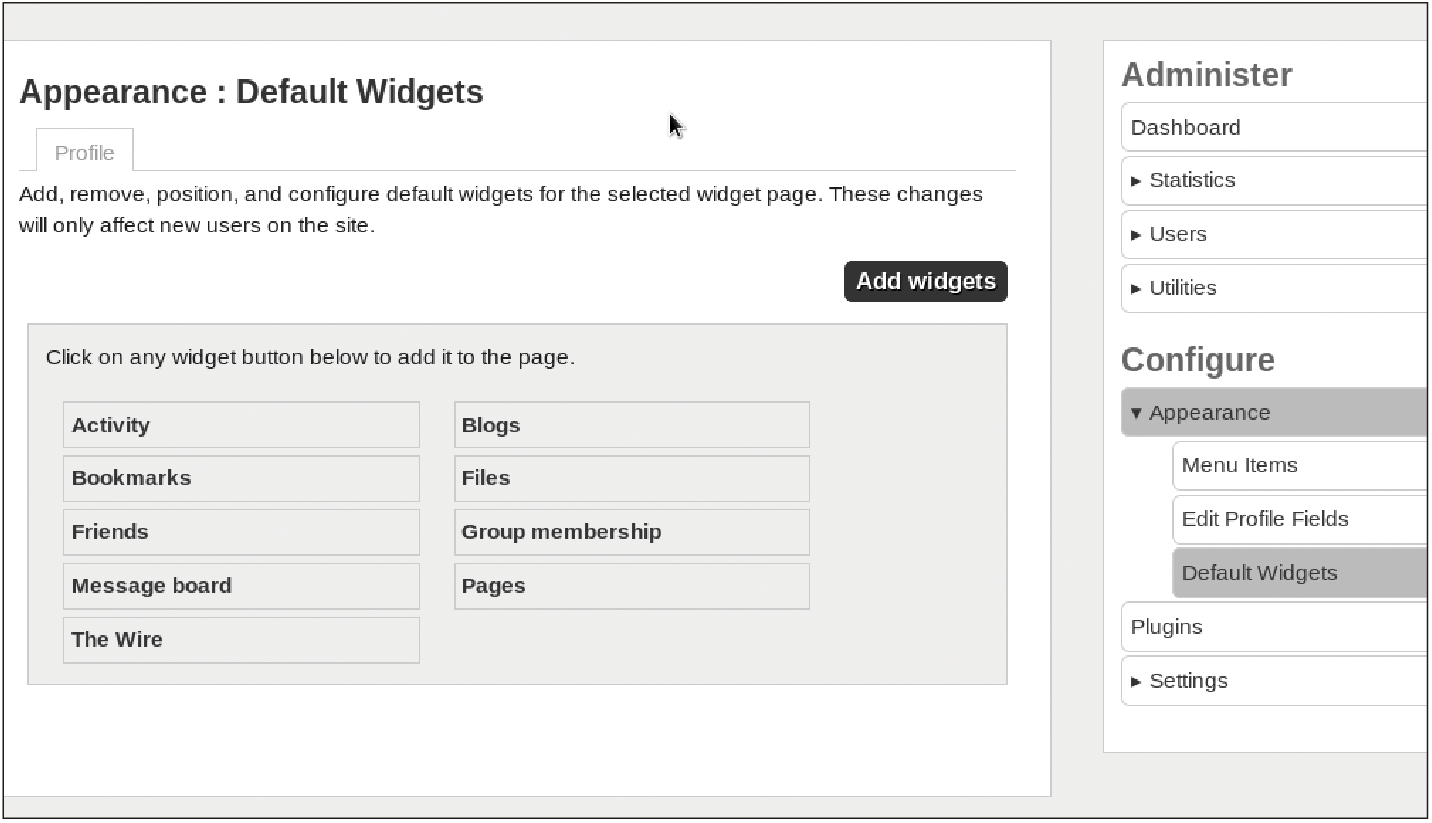 |
| ▲圖28 編輯預設頁面小工具。 |
在外觀的設定管理方面,除了能夠隨時修改所要顯示的選單項目以及預設的小工具外,還可以新增個人設定檔的欄位。如圖29所示,在「Edit Profiles Fields」節點頁面中,只要於「Profile label」中輸入新的欄位名稱,然後挑選欄位格式的類型(Profile type)並按下〔Add〕按鈕即可。
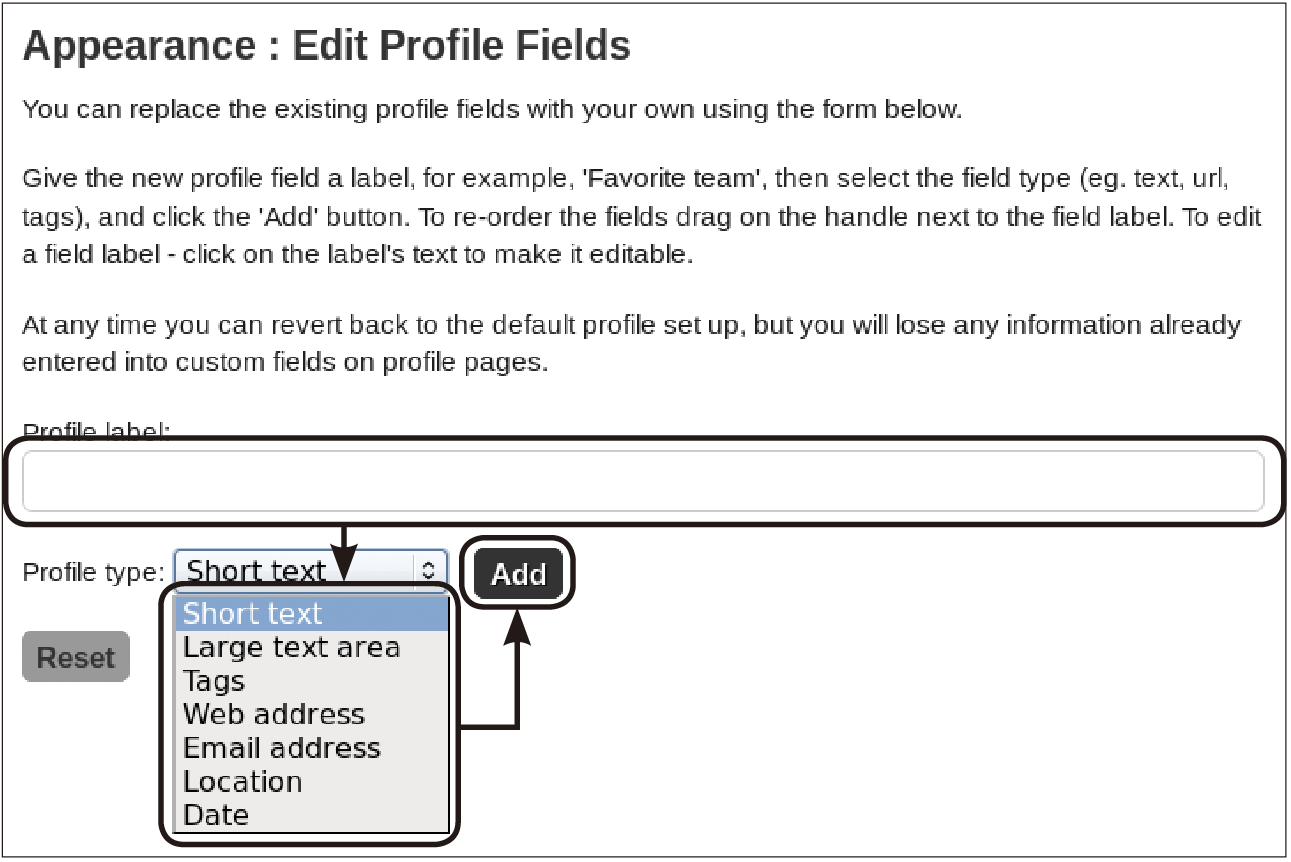 |
| ▲圖29 管理個人設定檔欄位。 |
接著,回到系統管理員首頁。如圖30所示,這裡可以檢視到目前線上的使用者有哪些人員,以及目前新使用者的清單,而從「Content statistics」小工具中能夠得知目前小工具及附加套件的數量統計。另外,也可以對於快取狀態進行重置,以及升級至目前最新發行的版本。
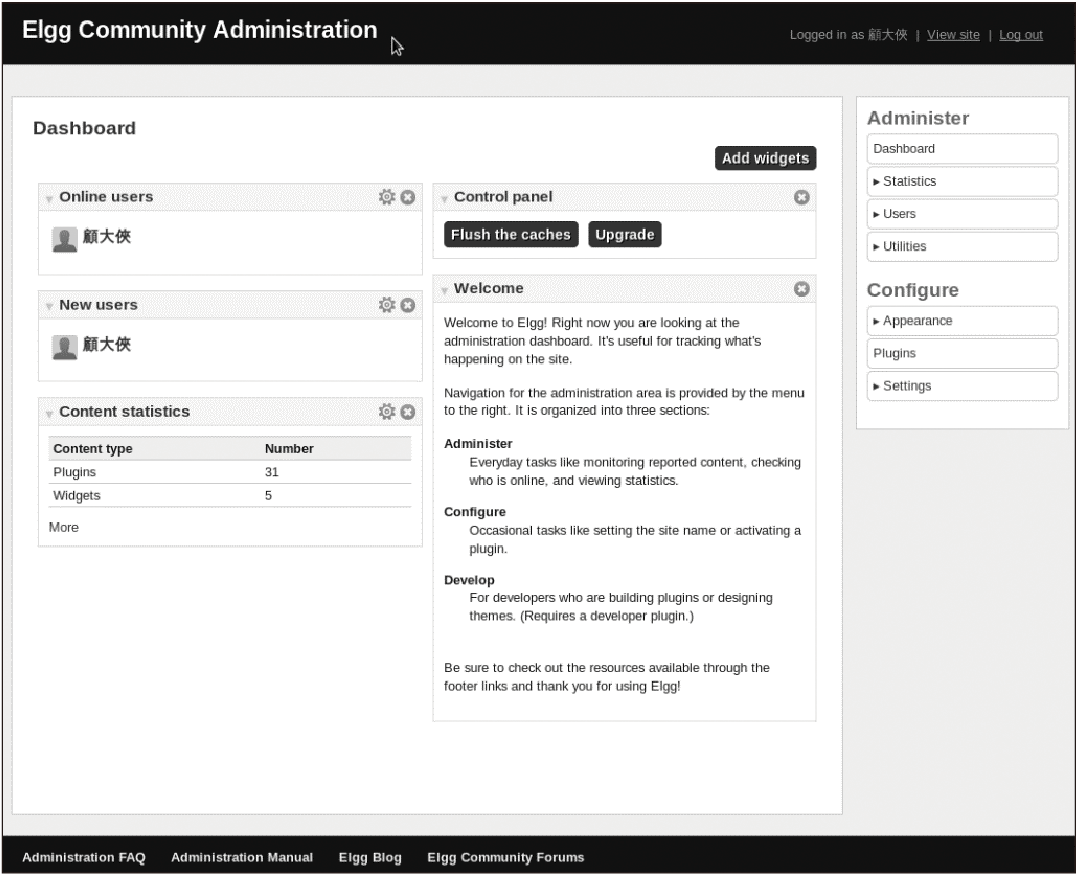 |
| ▲圖30 進入系統管理首頁。 |
然後點選至如圖31所示的「Settings」→「Basic Settings」節點頁面,在此可以隨時修改當初在安裝時所設定的網站名稱、描述以及E-mail位址,並且也可選擇網站介面所要套用的語系,但可惜的是目前尚未有繁體中文語系的套件可選,最後記得按下〔Save〕按鈕做儲存動作。
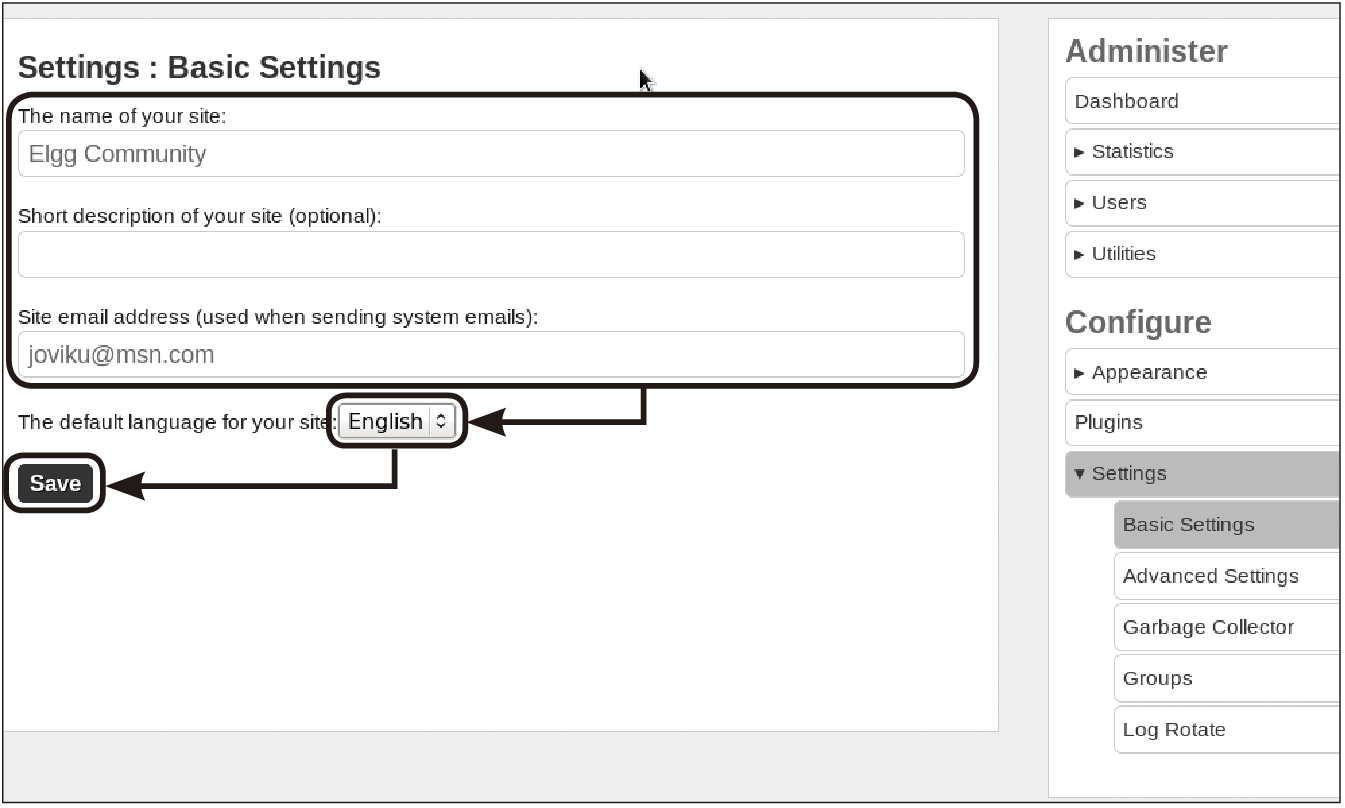 |
| ▲圖31 進行基本設定。 |
如圖32所示,在「Advanced Settings」頁面內則可以進一步修改網址、安裝路徑、資料路徑、預設存取權限,以及決定是否允許使用者修改自己的預設存取權限。緊接著,還可設定是否允許所有人能夠自行進行註冊,而對於尚未登入之網站的使用者,也可以決定是否能夠檢視任何站台的頁面資訊。
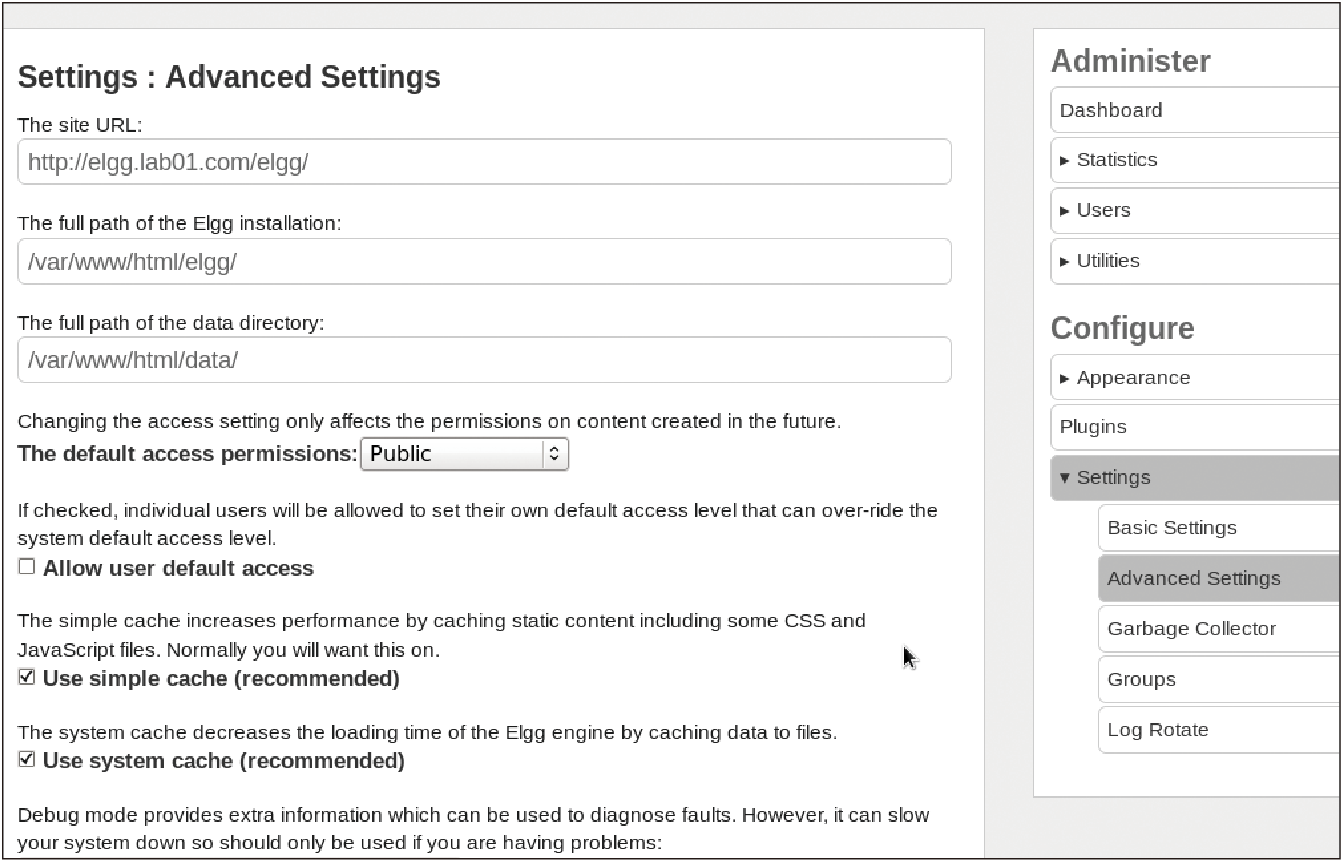 |
| ▲圖32 做進階設定。 |
最後,還可以決定是否允許本網站內建提供的API,讓其他自行開發的網站服務之應用程式進行呼叫與整合。
接著,看看附加套件的設定(Plugin Settings)。當未來新增安裝與啟用一些附加套件的功能時,有一些套件的組態設定便會出現在管理員頁面的「Settings」節點項目下,並且在許多情況下它們需要預先完成設定,才能夠讓套件的功能發揮出來。
圖33所示便是系統所內建的一個「Garbage Collector」附加套件,在此可以從唯一的下拉選單中選取要每隔多久時間執行一次Elgg的垃圾收集器。完成設定後,按下〔Save〕按鈕。
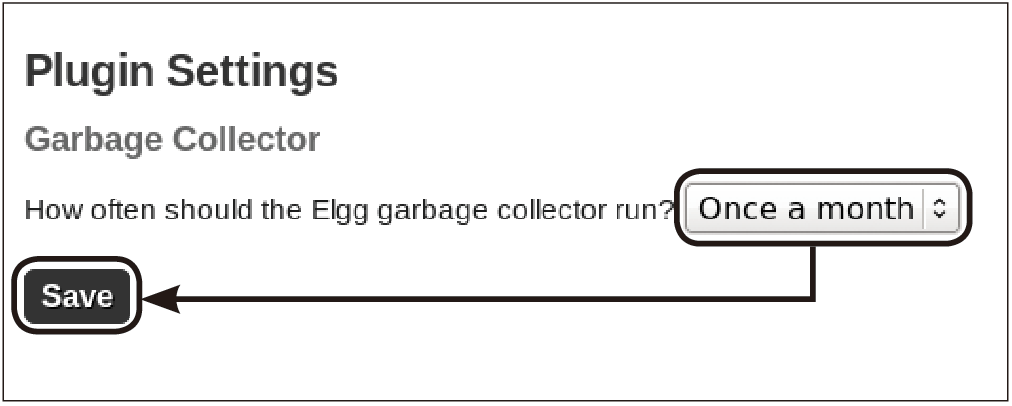 |
| ▲圖33 設定垃圾收集器附加套件。 |
圖34所示則是一個已內建的附加套件,可以用來控管是否允許建立私有群組,以及是否開放一般已登入的使用者能夠建立新群組,完成設定後按下〔Save〕按鈕。
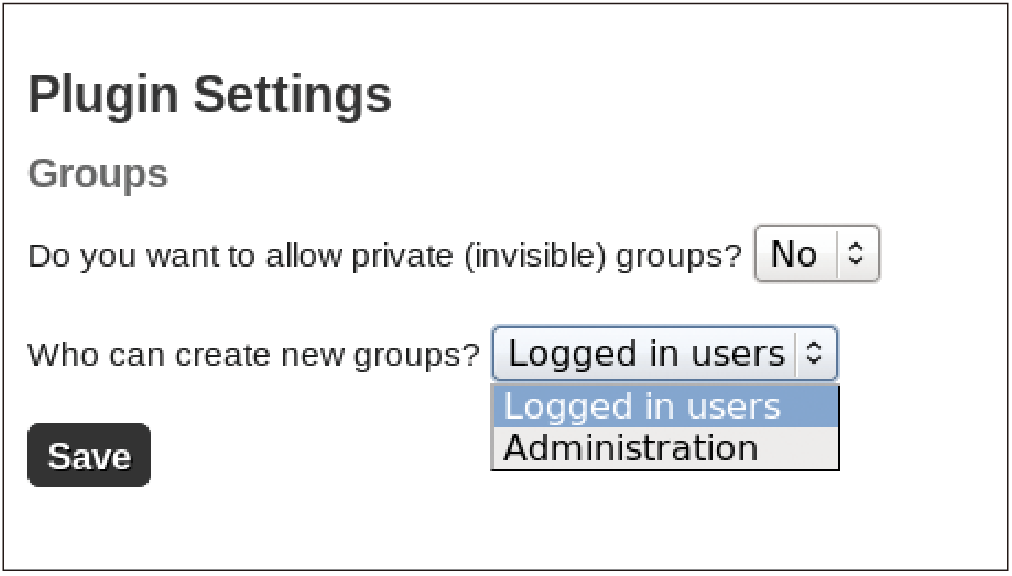 |
| ▲圖34 設定群組功能。 |
如圖35所示的「Log Rotate」附加套件頁面,則可以決定每隔多久時間要針對Elgg網站的紀錄進行封存,以及要自動刪除多久之前的封存紀錄。完成設定後,按下〔Save〕按鈕。
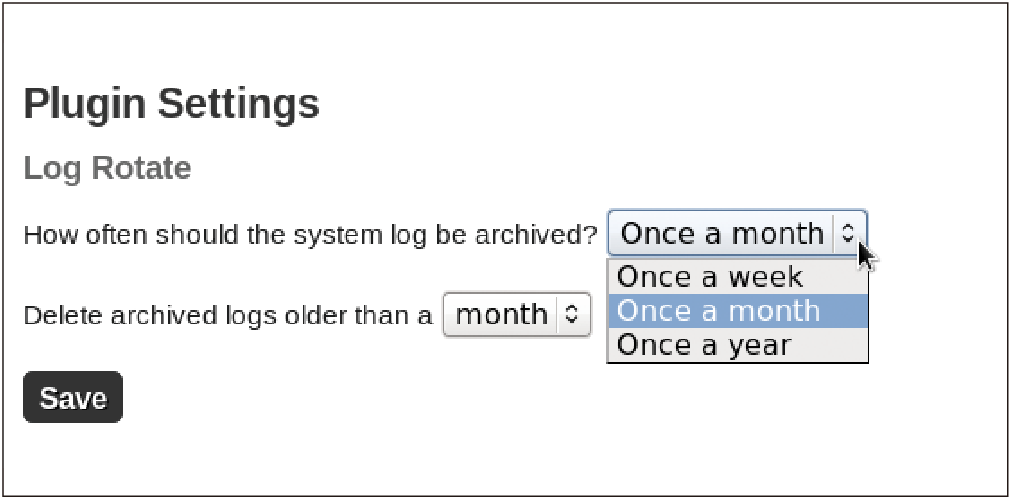 |
| ▲圖35 設定紀錄檔循序管理。 |